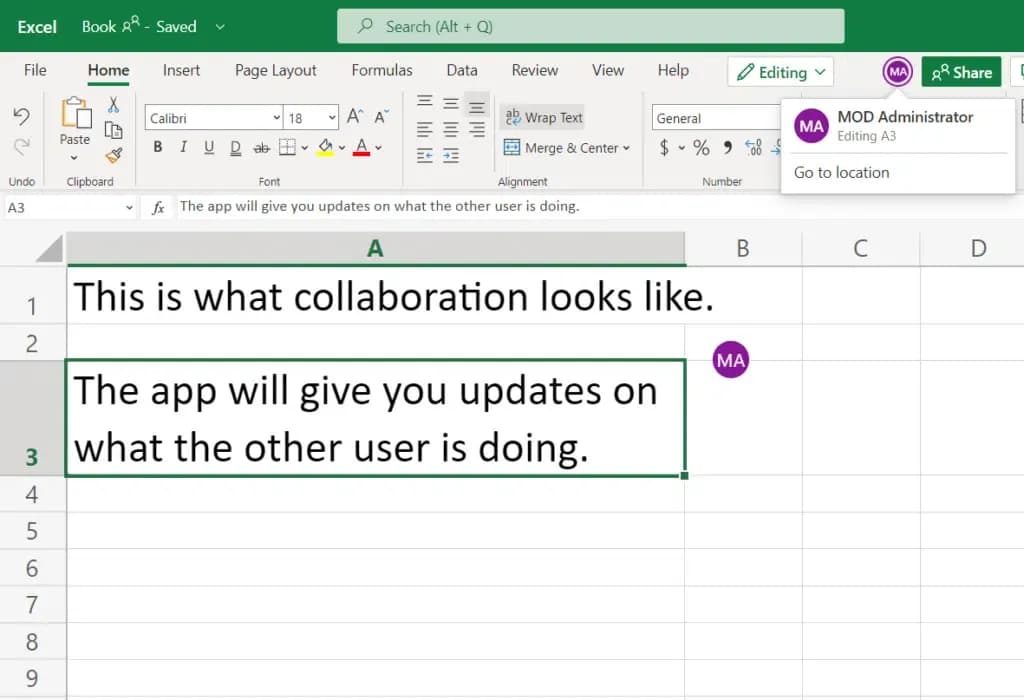Co-authoring w Excelu to funkcja umożliwiająca jednoczesną pracę wielu użytkowników nad tym samym dokumentem. Choć zazwyczaj działa sprawnie, mogą pojawić się problemy utrudniające współpracę. Najczęstsze przyczyny to wyłączona funkcja AutoSave, różnice w wersjach aplikacji czy nieobsługiwane formaty dokumentów. Dodatkowo, pewne funkcje Excela mogą kolidować z co-authoringiem. Rozwiązanie tych kwestii zwykle przywraca płynność pracy zespołowej.
Najważniejsze informacje:- Funkcja AutoSave musi być włączona dla wszystkich użytkowników
- Wszyscy powinni korzystać z najnowszej wersji Excela
- Plik musi być w formacie obsługiwanym przez co-authoring (np. .xlsx)
- Niektóre funkcje Excela (np. śledzenie zmian) mogą zakłócać współpracę
- Problemy z uprawnieniami lub zabezpieczeniami mogą blokować edycję
Najczęstsze przyczyny problemów z co-authoringiem w Excelu
Excel co-authoring not working to frustrujący problem, który może znacząco utrudnić pracę zespołową. Funkcja współpracy w czasie rzeczywistym w Excelu, choć niezwykle przydatna, bywa kapryśna. Oto lista pięciu głównych przyczyn, które mogą powodować, że excel współpraca nie działa:
- Wyłączona funkcja AutoSave, która jest kluczowa dla synchronizacji zmian między użytkownikami.
- Niekompatybilne wersje Excela, uniemożliwiające płynną współpracę.
- Nieobsługiwany format dokumentu, który może blokować funkcje współdzielenia.
- Konflikty z innymi funkcjami Excela, takimi jak śledzenie zmian.
- Problemy z uprawnieniami i zabezpieczeniami, ograniczające dostęp do pliku.
Wyłączona funkcja AutoSave
AutoSave to fundament sprawnego działania excel co-authoring. Bez niej, zmiany nie są automatycznie synchronizowane, co prowadzi do konfliktów i utraty danych. Sprawdzenie, czy AutoSave jest aktywne, to pierwszy krok w rozwiązywaniu problemów z współpracą.
Aby sprawdzić status AutoSave, spójrz na górny lewy róg okna Excela. Jeśli funkcja jest włączona, zobaczysz przełącznik w pozycji "Wł." Jeśli nie widzisz przycisku AutoSave, prawdopodobnie twój plik nie jest zapisany w OneDrive lub SharePoint.
Włączenie AutoSave jest proste. Zapisz plik w chmurze Microsoft (OneDrive lub SharePoint), a następnie kliknij przełącznik AutoSave w lewym górnym rogu. Jeśli przycisk jest wyszarzony, upewnij się, że masz odpowiednie uprawnienia do edycji pliku.
Czytaj więcej: Krok po kroku: kalkulacja kosztów w Excelu bez stresu
Niekompatybilne wersje Excela
Excel edycja grupowa problem często wynika z różnic w wersjach programu. Co-authoring jest w pełni wspierany w Excel dla Microsoft 365, Excel na web oraz najnowszych wersjach Excel dla macOS. Starsze wersje mogą mieć ograniczone możliwości lub całkowicie nie obsługiwać tej funkcji.
Wersje Excela 2010 i starsze nie obsługują co-authoringu w ogóle. Excel 2013 i 2016 mają ograniczone wsparcie, podczas gdy Excel 2019 i Microsoft 365 oferują pełną funkcjonalność. Aby uniknąć problemów, wszyscy współpracownicy powinni korzystać z najnowszej dostępnej wersji Excela.| Wersja Excela | Wsparcie dla co-authoringu |
| Excel 2010 i starsze | Brak wsparcia |
| Excel 2013/2016 | Ograniczone wsparcie |
| Excel 2019 | Pełne wsparcie |
| Excel dla Microsoft 365 | Pełne wsparcie z dodatkowymi funkcjami |
Problemy z formatem dokumentu
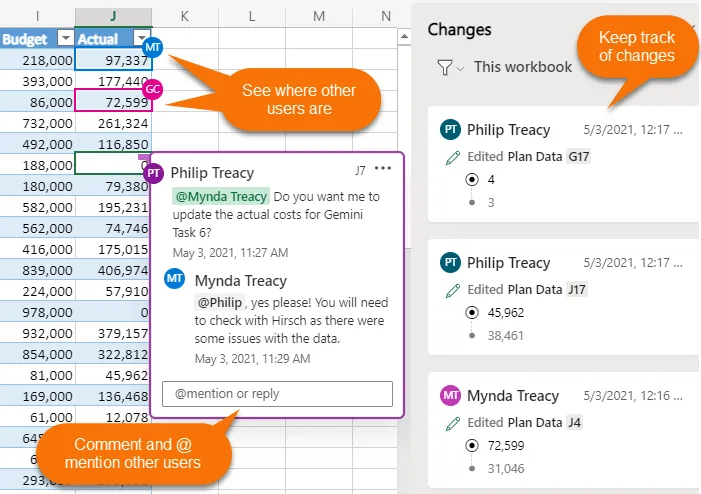
Gdy excel onedrive współdzielenie błąd pojawia się nagle, warto sprawdzić format pliku. Co-authoring działa tylko z określonymi typami plików Excela. Najlepiej współpracuje się na plikach .xlsx, .xlsm, oraz .xlsb.
Aby zmienić format pliku, otwórz go w Excelu, kliknij "Plik" > "Zapisz jako", a następnie wybierz jeden z obsługiwanych formatów z listy rozwijanej. Pamiętaj, że zmiana formatu może wpłynąć na niektóre zaawansowane funkcje arkusza.
Konflikty z innymi funkcjami Excela
Niektóre funkcje Excela mogą kolidować z co-authoringiem, powodując, że excel microsoft 365 koedycja awaria staje się frustrującą rzeczywistością. Do najczęstszych "winowajców" należą: śledzenie zmian, zabezpieczenia arkusza i ochrona skoroszytu.
Wyłączenie tych funkcji często rozwiązuje problem. Śledzenie zmian można dezaktywować w zakładce "Recenzja". Zabezpieczenia arkusza usuwa się w menu "Przejrzyj" > "Chroń arkusz". Ochronę skoroszytu wyłączysz w "Plik" > "Informacje" > "Chroń skoroszyt".
Pamiętaj, że po wyłączeniu tych funkcji, niektóre aspekty bezpieczeństwa i kontroli zmian mogą być ograniczone. Zawsze rozważ, czy korzyści z co-authoringu przewyższają potrzebę korzystania z tych narzędzi.
Jak wyłączyć śledzenie zmian?
Śledzenie zmian to częsty powód, dla którego excel autosave nie synchronizuje. Aby je wyłączyć, przejdź do zakładki "Recenzja" na wstążce Excela. Tam znajdziesz przycisk "Śledź zmiany".
Kliknij na strzałkę obok "Śledź zmiany" i wybierz opcję "Wyłącz śledzenie zmian". Potwierdź swój wybór w wyskakującym oknie. Po wyłączeniu, co-authoring powinien działać bez przeszkód.
Problemy z uprawnieniami i zabezpieczeniami
Gdy excel sharepoint współpraca nie funkcjonuje, często winne są nieodpowiednie ustawienia uprawnień. Każdy użytkownik musi mieć prawo do edycji pliku. Brak odpowiednich uprawnień może skutkować tym, że niektórzy członkowie zespołu widzą plik jako "tylko do odczytu".
Sprawdzenie uprawnień w SharePoint jest proste. Otwórz bibliotekę dokumentów, kliknij prawym przyciskiem myszy na plik i wybierz "Zarządzaj dostępem". Tu możesz zobaczyć, kto ma jakie uprawnienia i w razie potrzeby je zmienić.
Pamiętaj, że niektóre zaawansowane zabezpieczenia, takie jak IRM (Information Rights Management), mogą całkowicie blokować co-authoring. W takich przypadkach konieczne może być tymczasowe wyłączenie tych zabezpieczeń lub skonsultowanie się z administratorem IT.
Rozwiązywanie typowych błędów co-authoringu
"Plik jest używany" to klasyczny komunikat, który może oznaczać, że ktoś otworzył plik w trybie niekompatybilnym z co-authoringiem. Spróbuj poprosić wszystkich o zamknięcie i ponowne otwarcie pliku w przeglądarce.
"Nie można nawiązać połączenia" sugeruje problemy z siecią. Sprawdź swoje połączenie internetowe i upewnij się, że firewall nie blokuje Excela.
"Zmiany nie mogą zostać scalone" oznacza konflikt edycji. Excel zazwyczaj próbuje automatycznie rozwiązać takie konflikty, ale czasem potrzebna jest manualna interwencja.
"Brak uprawnień" to jasny sygnał, że musisz skontaktować się z właścicielem pliku lub administratorem, aby uzyskać odpowiednie prawa dostępu.
"Plik jest zablokowany do edycji" - co robić?
Ten irytujący komunikat często pojawia się, gdy excel co-authoring not working z powodu konfliktu blokad. Może to oznaczać, że ktoś otworzył plik w trybie ekskluzywnym lub używa niekompatybilnej wersji Excela.
Pierwszym krokiem powinno być poproszenie wszystkich współpracowników o zamknięcie pliku i otwarcie go ponownie, najlepiej w przeglądarce. Jeśli to nie pomoże, właściciel pliku może spróbować ręcznie usunąć blokadę w ustawieniach OneDrive lub SharePoint.
W ostateczności, może być konieczne utworzenie kopii pliku i przeniesienie danych. Pamiętaj jednak, że to rozwiązanie może prowadzić do utraty najnowszych zmian, więc używaj go ostrożnie.
Optymalizacja ustawień dla płynnej współpracy
Aby excel współpraca nie działa stało się przeszłością, warto zoptymalizować ustawienia. Upewnij się, że wszyscy używają tej samej wersji Excela, najlepiej najnowszej dostępnej w ramach subskrypcji Microsoft 365.
W OneDrive i SharePoint, włącz opcję "Otwórz w aplikacji" dla plików Excela. To zapewni, że pliki będą domyślnie otwierane w wersji desktopowej Excela, która oferuje pełną funkcjonalność co-authoringu.
Rozważ również korzystanie z funkcji "Wersje" w OneDrive i SharePoint. Pozwala ona na łatwe przywrócenie wcześniejszej wersji pliku w przypadku konfliktów edycji lub przypadkowego nadpisania ważnych danych.
Kiedy skontaktować się ze wsparciem technicznym?
Jeśli mimo prób rozwiązania problemu excel edycja grupowa problem nadal występuje, może być czas na kontakt ze wsparciem. Szczególnie, gdy problem dotyczy wielu użytkowników lub plików, może to wskazywać na szerszy problem z konfiguracją lub licencjonowaniem.
Wsparcie techniczne Microsoft jest dostępne przez stronę support.microsoft.com. Przed kontaktem przygotuj informacje o wersji Excela, której używasz, rodzaju konta Microsoft 365 oraz dokładny opis problemu, włącznie z komunikatami o błędach.
Pamiętaj, że niektóre problemy mogą wymagać interwencji administratora IT twojej organizacji, szczególnie jeśli dotyczą ustawień na poziomie firmy lub zaawansowanych konfiguracji zabezpieczeń.
Klucz do efektywnej współpracy: Rozwiązywanie problemów z co-authoringiem w Excelu
Excel co-authoring to potężne narzędzie, które może znacząco usprawnić pracę zespołową. Jednak, jak każda zaawansowana funkcja, może ona czasami sprawiać problemy. Kluczem do ich rozwiązania jest systematyczne podejście i zrozumienie najczęstszych przyczyn usterek.
Pamiętaj, że większość problemów z excel współpracą można rozwiązać samodzielnie. Zaczynając od sprawdzenia ustawień AutoSave, przez upewnienie się, że wszyscy używają kompatybilnych wersji Excela, aż po rozwiązywanie konfliktów z innymi funkcjami - każdy krok przybliża cię do płynnej współpracy. Nie zapominaj o znaczeniu odpowiednich uprawnień i zabezpieczeń, które są fundamentem bezpiecznej pracy grupowej.
Jeśli mimo twoich starań excel edycja grupowa problem nadal występuje, nie wahaj się sięgnąć po profesjonalne wsparcie. Pamiętaj, że inwestycja w rozwiązanie tych problemów zwróci się w postaci zwiększonej produktywności i lepszej współpracy zespołowej.